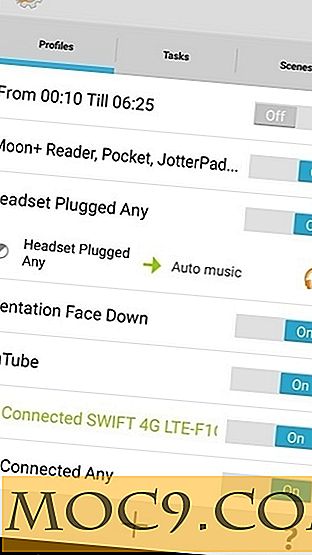Πώς να απενεργοποιήσετε τη γραμμή εντολών στα Windows
Η γραμμή εντολών είναι ένα από τα προηγμένα εργαλεία που λαμβάνετε στα Windows τα οποία εξομοιώνονται με τις δυνατότητες γραμμής εντολών του MS-DOS για την εκτέλεση διαφόρων ενεργειών, όπως οι προηγμένες διοικητικές εργασίες, ο χειρισμός ολόκληρου του λειτουργικού συστήματος και των προγραμμάτων, η εκτέλεση αρχείων δέσμης, καλά χέρια, η Γραμμή εντολών μπορεί να κάνει πολλά προχωρημένα πράγματα στον υπολογιστή σας των Windows. Αλλά αν είστε διαχειριστής του συστήματος και δεν θέλετε οι χρήστες σας να μπερδεύονται με τη Γραμμή εντολών, προτιμάτε να απενεργοποιείτε πλήρως αυτή τη λειτουργία.
Για να απενεργοποιήσετε τη Γραμμή εντολών των Windows, μπορείτε είτε να χρησιμοποιήσετε τον κανονικό Επεξεργαστή Μητρώου των Windows είτε τον Επεξεργαστή πολιτικής ομάδας. Εάν έχετε πρόσβαση στον Επεξεργαστή πολιτικής ομάδας (Group Policy Editor), χρησιμοποιήστε το για να επιτύχετε την εργασία, καθώς θα είναι εύκολο να το διαχειριστείτε αργότερα. Εδώ αναφέρουμε τις δύο διαδικασίες. Χρησιμοποιήστε αυτό που προτιμάτε.
Χρησιμοποιώντας τον Επεξεργαστή πολιτικής ομάδας
Για να απενεργοποιήσετε τη γραμμή εντολών χρησιμοποιώντας τον επεξεργαστή πολιτικής ομάδας, πατήστε "Win + R", πληκτρολογήστε gpedit.msc και πατήστε το κουμπί Enter. Αυτή η ενέργεια θα ανοίξει τον Επεξεργαστή πολιτικής ομάδας των Windows.
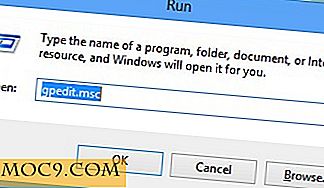
Εδώ, μεταβείτε στην πολιτική "Διαμόρφωση χρήστη -> Πρότυπα διαχείρισης -> Σύστημα" και κάντε διπλό κλικ στην επιλογή "Αποτροπή πρόσβασης στη γραμμή εντολών" που βρίσκεται στο δεξιό τμήμα του παραθύρου.

Αυτή η ενέργεια θα ανοίξει το παράθυρο ρυθμίσεων πολιτικής. Εδώ επιλέξτε το κουμπί επιλογής "Ενεργοποιημένο" και κάντε κλικ στο κουμπί "Ok" για να αποθηκεύσετε τις αλλαγές. Τώρα, εάν θέλετε επίσης να απενεργοποιήσετε την εκτέλεση δέσμης ενεργειών, επιλέξτε την επιλογή "Ναι" από το αναπτυσσόμενο μενού δίπλα στην επιλογή "Απενεργοποίηση επεξεργασίας δέσμης ενεργειών γραμμής εντολών επίσης" στο "Επιλογές".

Αφού τελειώσετε με τις διαμορφώσεις, η αλλαγή είναι άμεση. Στην πραγματικότητα, ανοίξτε τη γραμμή εντολών και θα δείτε ένα μήνυμα όπως "Η γραμμή εντολών έχει απενεργοποιηθεί από το διαχειριστή σας". Επειδή η αλλαγή είναι καθολική, ακόμα και ο διαχειριστής είναι κλειδωμένος από τη γραμμή εντολών. Εάν πατήσετε οποιοδήποτε πλήκτρο μετά το μήνυμα, απενεργοποιείται απλώς το παράθυρο της γραμμής εντολών.

Εάν θέλετε να ενεργοποιήσετε ξανά τη γραμμή εντολών, απλά αναστρέψτε τη διαδικασία επιλέγοντας ένα από τα κουμπιά επιλογής "Δεν έχει ρυθμιστεί" ή "Απενεργοποιημένο" και είστε καλό να πάτε.
Χρησιμοποιώντας τον Επεξεργαστή μητρώου
Σημείωση: Πριν να παίξετε με τον Επεξεργαστή Μητρώου των Windows, παρακαλώ δημιουργήστε αντίγραφα ασφαλείας ως προφύλαξη.
Εάν δεν έχετε πρόσβαση στον επεξεργαστή πολιτικής ομάδας (Group Policy Editor), τότε μπορείτε να επιτύχετε τον ίδιο τρόπο χρησιμοποιώντας τον Επεξεργαστή Μητρώου των Windows (Windows Registry Editor). Πρώτα, πατήστε "Win + R" πληκτρολογήστε regedit και πατήστε το κουμπί Enter για να ανοίξετε τον Επεξεργαστή Μητρώου των Windows.

Μόλις ανοίξετε, μεταβείτε στα παρακάτω πλήκτρα. Αν δεν μπορείτε να βρείτε τα κλειδιά "Windows" ή "System" τότε τα δημιουργήστε. Όπως μπορείτε να δείτε από την εικόνα, η προεπιλεγμένη τιμή για το "DisableCMD" έχει οριστεί σε "0", πράγμα που απλά σημαίνει ότι η γραμμή εντολών είναι ενεργοποιημένη για όλους τους χρήστες.
HKEY_CURRENT_USER \ Λογισμικό \ Πολιτικές \ Microsoft \ Windows \ System

Τώρα, κάντε διπλό κλικ στο πλήκτρο "DisableCMD" και εισάγετε τα Δεδομένα Δεδομένων ως "2" και κάντε κλικ στο κουμπί "Ok" για να αποθηκεύσετε τις αλλαγές. Εάν θέλετε επίσης να απενεργοποιήσετε την εκτέλεση δέσμης ενεργειών, εισαγάγετε τα Δεδομένα Δεδομένων ως "1." Και πάλι, εάν δεν υπάρχει καθορισμένη τιμή, τότε απλά δημιουργήστε μια νέα τιμή DWORD με το όνομα "DisableCMD" και εισαγάγετε τα δεδομένα αξιών όπως απαιτείται.

Αυτό είναι μόνο που πρέπει να κάνετε. Έχετε απενεργοποιήσει με επιτυχία τη γραμμή εντολών και την εκτέλεση δέσμης ενεργειών στα Windows με απλή απενεργοποίηση μητρώου. Εάν θέλετε να επαναφέρετε τις αλλαγές, απλώς αλλάξτε τα δεδομένα αξίας πίσω στο "0" και είστε καλό να πάτε.
Από την άλλη πλευρά, εάν θέλετε πιο λεπτομερή έλεγχο στις άλλες εφαρμογές, μπορείτε να χρησιμοποιήσετε το AppLocker για να επιτύχετε την εργασία.
Ας ελπίσουμε ότι αυτό βοηθάει και κάνουμε σχόλιο παρακάτω μοιράζοντας τις σκέψεις και τις εμπειρίες σας χρησιμοποιώντας αυτό το απλό τσίμπημα για να απενεργοποιήσετε τη γραμμή εντολών στο λειτουργικό σας σύστημα Windows.